- นี้ w32tm resync เกิดข้อผิดพลาด เมื่อคุณพยายามซิงค์เวลาของ a Windows Server พีซีที่มีเซิร์ฟเวอร์ NTP
- คุณสามารถเริ่มแก้ไขปัญหานี้ได้โดยกำหนดค่าวัตถุ Windows Time Service Group Policy ใหม่
- อีกวิธีหนึ่งคือเปลี่ยนพารามิเตอร์ W32Time ในรีจิสทรี
- ตรวจไม่พบตัวรับสัญญาณ Logitech Unifying ที่มีปัญหา สามารถแก้ไขได้โดยเรียกใช้คำสั่ง Windows Time แบบขยาย

- ดาวน์โหลด Restoro PC Repair Tool ที่มาพร้อมกับเทคโนโลยีที่จดสิทธิบัตร (มีสิทธิบัตร ที่นี่).
- คลิก เริ่มสแกน เพื่อค้นหาปัญหาของ Windows ที่อาจทำให้เกิดปัญหากับพีซี
- คลิก ซ่อมทั้งหมด เพื่อแก้ไขปัญหาที่ส่งผลต่อความปลอดภัยและประสิทธิภาพของคอมพิวเตอร์ของคุณ
- Restoro ถูกดาวน์โหลดโดย 0 ผู้อ่านในเดือนนี้
คอมพิวเตอร์ไม่ซิงค์อีกครั้ง เกิดข้อผิดพลาดสำหรับผู้ใช้บางคนเมื่อพวกเขาพยายามซิงค์ a Windows Server เวลาของพีซีกับเซิร์ฟเวอร์ NTP เต็ม ข้อความผิดพลาด รัฐ:
คอมพิวเตอร์ไม่ซิงค์ใหม่เนื่องจากไม่มีข้อมูลเวลา.
พร้อมรับคำสั่ง แสดงว่า ข้อความผิดพลาด สำหรับผู้ใช้บางคนเมื่อพยายามซิงค์เวลาด้วยคำสั่ง w32tm /resync ตรวจสอบวิธีแก้ปัญหาเหล่านี้หากคุณต้องการแก้ไขปัญหานั้นและปัญหาการปฏิเสธการเข้าถึง w32tm /resync
จะแก้ไขอย่างไรดี คอมพิวเตอร์ไม่ซิงค์อีกครั้ง ผิดพลาด?
1. กำหนดค่าวัตถุนโยบายกลุ่มของ Windows Time Service ใหม่
- ในการทำเช่นนั้น ให้เปิด Run ด้วยคีย์ Windows + R แป้นพิมพ์ลัด
- เปิด ตัวแก้ไขนโยบายกลุ่ม โดยเข้าไป gpedit.msc ในการเรียกใช้และคลิก ตกลง.
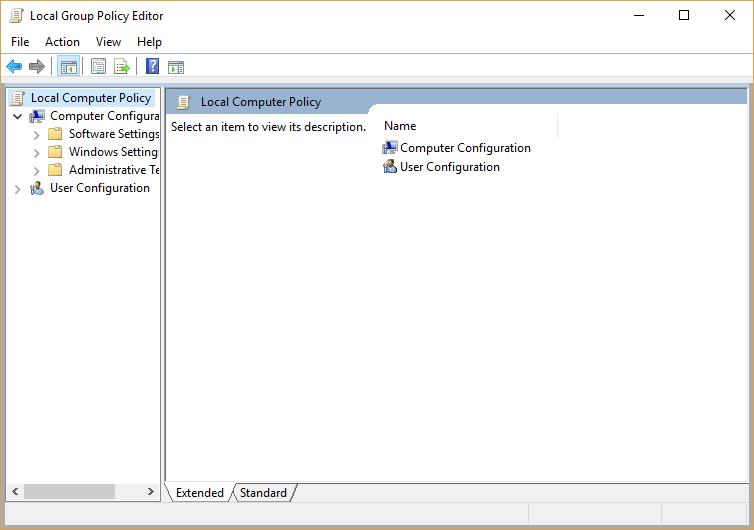
- คลิก การกำหนดค่าคอมพิวเตอร์ เพื่อขยาย
- จากนั้นดับเบิลคลิก เทมเพลตการดูแลระบบ ทางด้านซ้ายของ หน้าต่าง.
- เลือก ระบบ และ บริการ Windows Timeซึ่งรวมถึง a การตั้งค่าการกำหนดค่าส่วนกลาง นโยบาย.
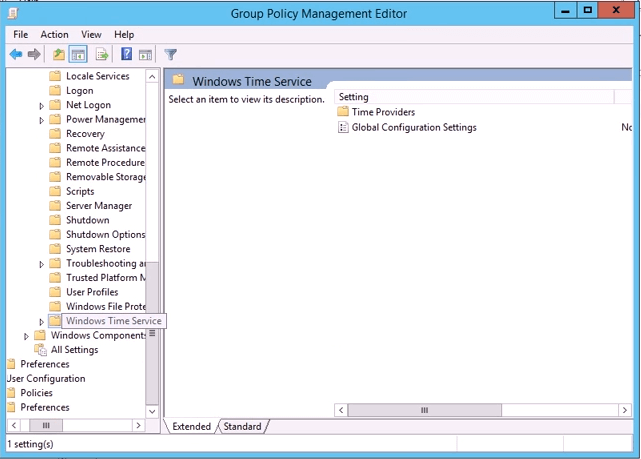
- ดับเบิลคลิก การตั้งค่าการกำหนดค่าส่วนกลาง นโยบายที่จะเปิดตัวเลือกเพิ่มเติมสำหรับมัน
- เลือก ไม่ได้กำหนดค่า ปุ่มตัวเลือกบน หน้าต่าง ที่เปิดขึ้น
- คลิก ตกลง เพื่อยืนยัน.
- จากนั้นเลือก ผู้ให้บริการเวลา ทางด้านซ้ายของ หน้าต่าง.
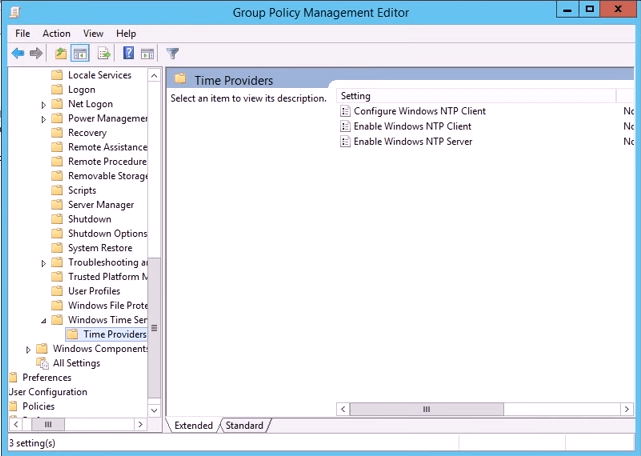
- ดับเบิลคลิก กำหนดค่าไคลเอนต์ Windows NTP, เปิดใช้งานไคลเอนต์ Windows NTP, และ เปิดใช้งาน Windows
- เซิร์ฟเวอร์ NTP เพื่อเปิดหน้าต่างการตั้งค่าเหล่านั้น
- จากนั้นเลือก ไม่ได้กำหนดค่า ตัวเลือกสำหรับ กำหนดค่าไคลเอนต์ Windows NTP, เปิดใช้งานไคลเอนต์ Windows NTP, และ เปิดใช้งาน Windows NTP Server.
- คลิก สมัคร ปุ่มบน หน้าต่าง เพื่อบันทึกการเปลี่ยนแปลง
- หลังจากนั้น คุณจะต้องเริ่มต้นใหม่ Windows เพื่อให้การเปลี่ยนแปลงมีผลใช้บังคับ
มติอย่างเป็นทางการของ Microsoft สำหรับ คอมพิวเตอร์ไม่ซิงค์อีกครั้ง ข้อผิดพลาดคือการกำหนดค่าวัตถุนโยบายกลุ่ม Windows Time Service ใหม่เป็น ไม่ได้กำหนดค่า.
2. แก้ไขรีจิสทรี
- เปิดกล่องข้อความเปิดของ Run

- พิมพ์ regedit เปิดกล่องแล้วคลิก ตกลง ปุ่ม.
- เปิดคีย์รีจิสทรีนี้:
-
HKEY_LOCAL_MACHINE/ระบบ/CurrentControlSet/Services/W32Time/Parameters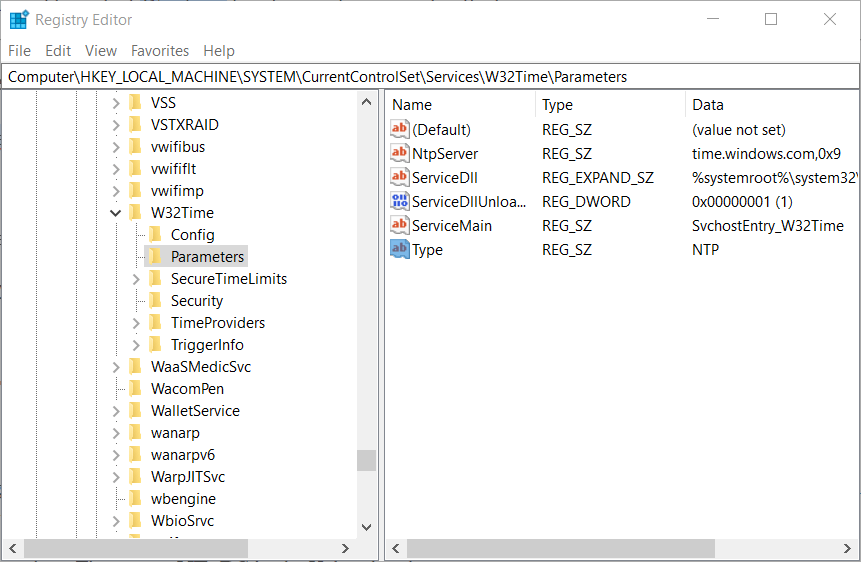
-
- ดับเบิลคลิกที่สตริง Type เพื่อเปิด หน้าต่าง ในภาพรวมด้านล่าง
- หากไม่มีสตริง Type ให้คลิกขวาที่พื้นที่ว่างทางด้านขวาของ หน้าต่าง และเลือก ใหม่จากนั้นเลือก ค่าสตริง. ป้อน พิมพ์ ในกล่องข้อความสำหรับสตริงใหม่
- ล้างกล่องข้อมูลค่า จากนั้นป้อน NT5DS ในกล่องข้อมูลค่า
- คลิก ตกลง ปุ่ม.
- หลังจากนั้นให้รีสตาร์ท Windows.
3. เรียกใช้คำสั่ง Windows Time (w32tm) แบบขยาย
- คำสั่ง w32tm แบบขยายอาจแก้ไขได้ คอมพิวเตอร์ไม่ซิงค์อีกครั้ง ข้อผิดพลาด เปิดเครื่องมือค้นหาด้วยปุ่ม Windows + S hotkey
- ใส่คำสำคัญ cmd เพื่อค้นหาพรอมต์คำสั่ง
- คลิกขวาที่พรอมต์คำสั่งแล้วเลือก เรียกใช้ในฐานะผู้ดูแลระบบ เพื่อเปิดพรอมต์ที่ยกระดับ
- พิมพ์คำสั่งแบบยาวนี้ลงในหน้าต่างของพรอมต์:
w32tm /config /manualpeerlist: time.windows.com, 0x1/syncfromflags: manual/reliable: ใช่ /update - กด ป้อน คีย์เพื่อเริ่มคำสั่ง

นั่นคือวิธีที่คุณสามารถแก้ไขได้ คอมพิวเตอร์ไม่ซิงค์อีกครั้ง ข้อผิดพลาดดังนั้น Windows ซิงค์กับเซิร์ฟเวอร์เวลา การเยียวยาเหล่านั้นอาจเพียงพอที่จะแก้ไขปัญหาสำหรับผู้ใช้ส่วนใหญ่
อย่างไรก็ตาม อาจมีมติอื่น และผู้ใช้ที่แก้ไขปัญหาเดียวกันกับวิธีการอื่น ๆ ยินดีที่จะแบ่งปันด้านล่าง
 ยังคงมีปัญหา?แก้ไขด้วยเครื่องมือนี้:
ยังคงมีปัญหา?แก้ไขด้วยเครื่องมือนี้:
- ดาวน์โหลดเครื่องมือซ่อมแซมพีซีนี้ ได้รับการจัดอันดับยอดเยี่ยมใน TrustPilot.com (การดาวน์โหลดเริ่มต้นในหน้านี้)
- คลิก เริ่มสแกน เพื่อค้นหาปัญหาของ Windows ที่อาจทำให้เกิดปัญหากับพีซี
- คลิก ซ่อมทั้งหมด เพื่อแก้ไขปัญหาเกี่ยวกับเทคโนโลยีที่จดสิทธิบัตร (ส่วนลดพิเศษสำหรับผู้อ่านของเรา)
Restoro ถูกดาวน์โหลดโดย 0 ผู้อ่านในเดือนนี้
คำถามที่พบบ่อย
สาเหตุหลักของข้อผิดพลาดดังกล่าวคือเวลาที่พีซีของคุณไม่ซิงค์กับเวลาของคุณ เซิร์ฟเวอร์ NTP.
ข้อผิดพลาดนี้มักจะแสดงในพรอมต์คำสั่งที่เปิดอยู่หรือ PowerShell หน้าต่าง.
วิธีหนึ่งในการแก้ไขปัญหานี้บนพีซีหลายเครื่องโดยไม่เสียเวลาคือเพียง ใช้นโยบายกลุ่มเพื่อแก้ไขบริการเวลา.
